1.0 Visualizando Produtos da Campanha
1.1 Na confecção do pedido, é possível ver na listagem da aba tabela quais os produtos estão participando de um desconto progressivo através do ícone  , o nome da família e da campanha que o produto está participando.
, o nome da família e da campanha que o produto está participando.
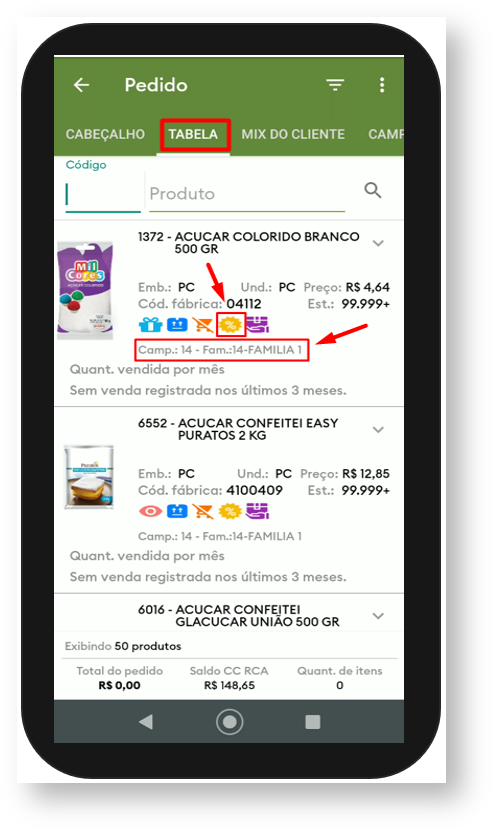
1.2 Ao clicar no ícone  na barra superior da tela, é possível filtrar os produtos que estão participando da campanha progressiva.
na barra superior da tela, é possível filtrar os produtos que estão participando da campanha progressiva.
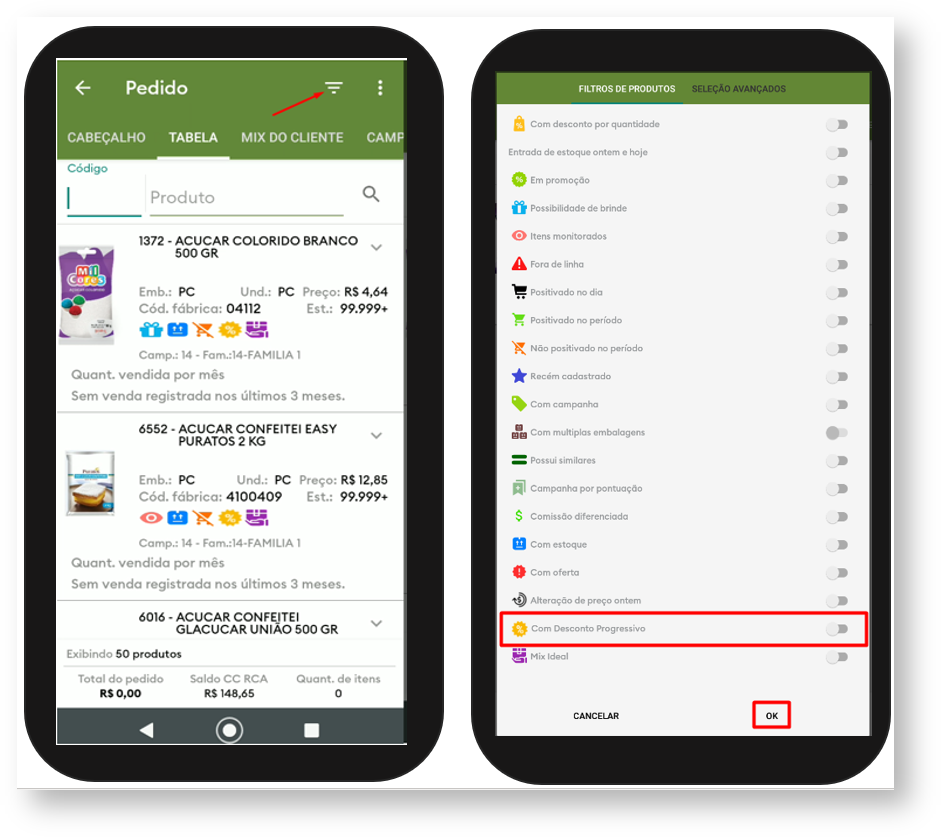
1.3 Ainda na tela de filtro em Filtro Avançado é possível selecionar por família:
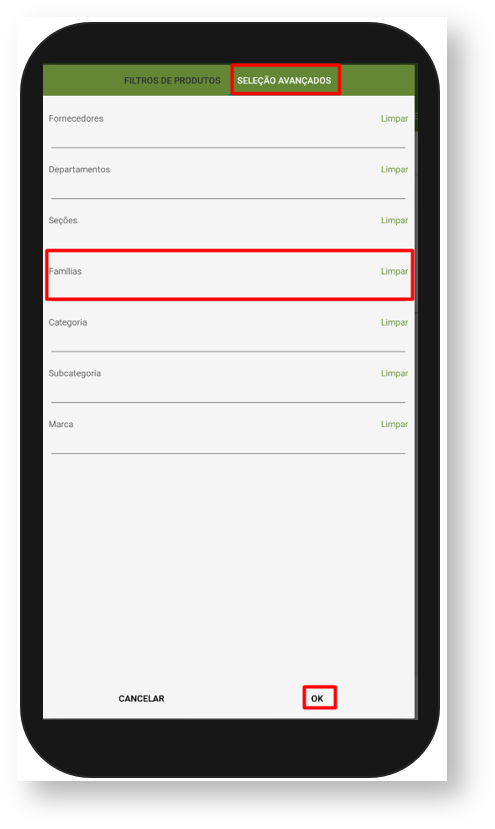 Voltar
Voltar
2.0 Acompanhar Campanha Progressiva
2.1 Ao adicionar os produtos o vendedor pode acompanhar o progresso da campanha progressiva clicando no Menu e depois na opção Acompanhar campanha progressiva.
e depois na opção Acompanhar campanha progressiva.
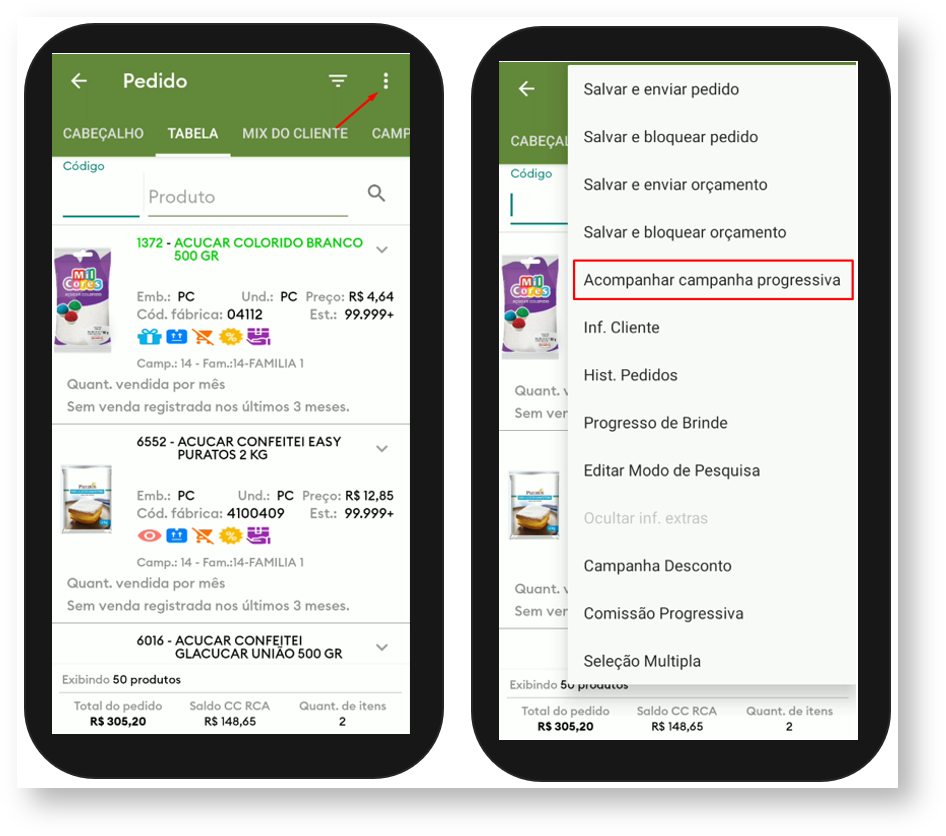
2.2 No acompanhamento o vendedor vai visualizar todas as informações da mecânica do desconto progressivo e, clicando em qualquer parte das informações vai ser direcionado para as famílias que estão na campanha mostrando quais já foram positivadas em verde e quais ainda não foram positivadas em branco.
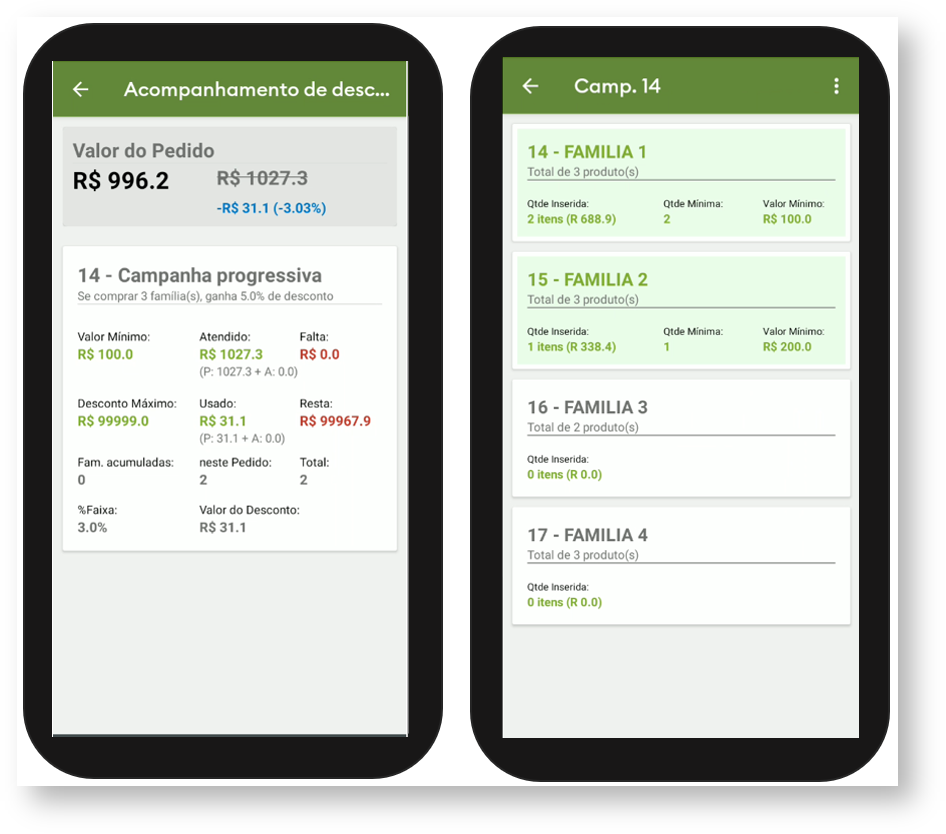
Voltar
3.0 Item acelerador e Família obrigatória na Campanha Progressiva
3.1 Na tela de acompanhamento é possível visualizar se há, e a quantidade de itens aceleradores em uma campanha, conforme imagem abaixo. No menu lateral , o vendedor consegue realizar em filtro além das famílias Atendidas, Inseridas, Não inserias, famílias com itens aceleradores, Famílias obrigatórias e todas.
, o vendedor consegue realizar em filtro além das famílias Atendidas, Inseridas, Não inserias, famílias com itens aceleradores, Famílias obrigatórias e todas.
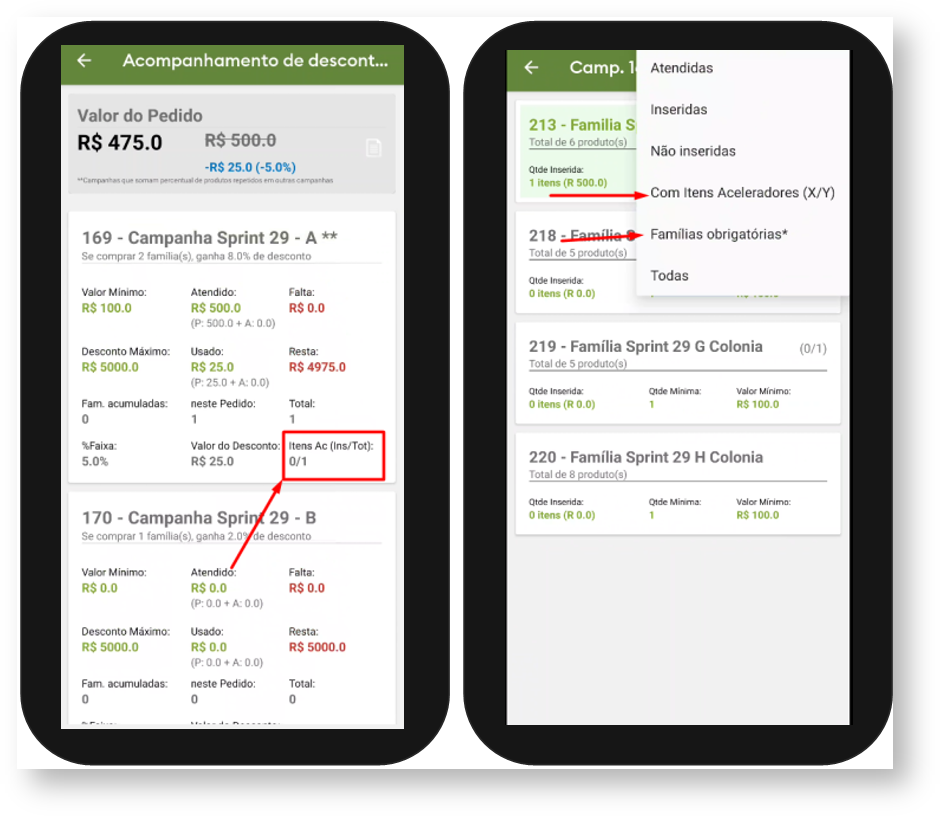
3.2 Caso uma campanha possua alguma família cadastrada como obrigatória e a mesma não tiver sido inserida, essa informação constará na tela de acompanhamento. Ao clicar na campanha na listagem as famílias obrigatórias ficarão com Nome em Azul para melhor identificação.
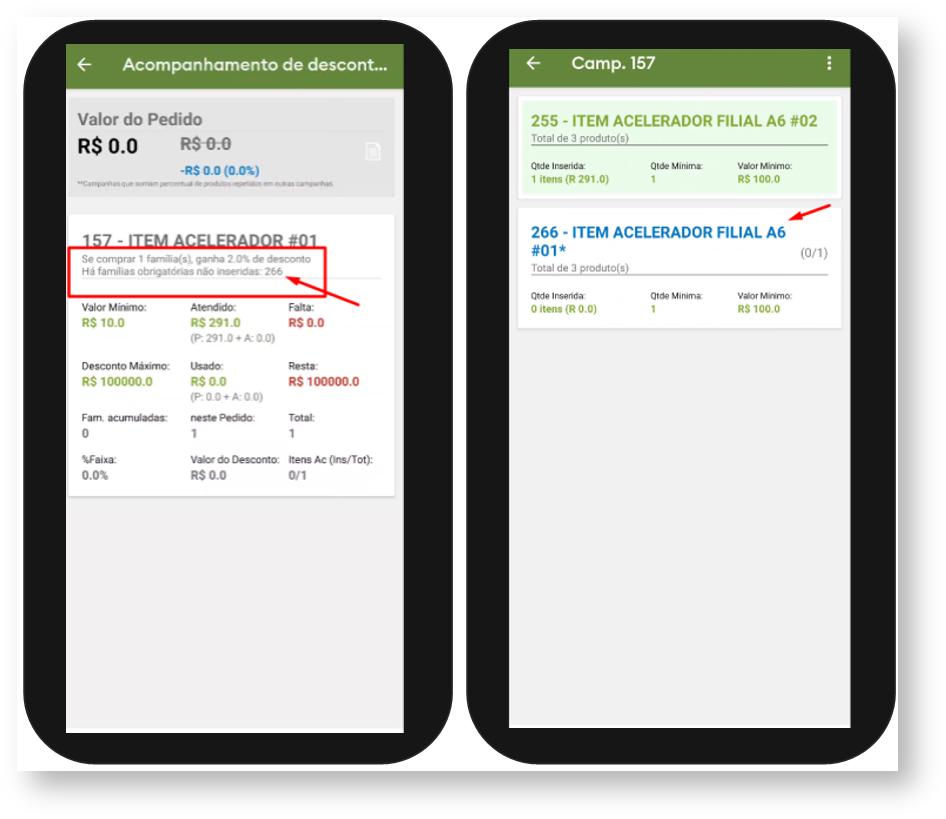
3.3 Ao salvar o pedido será apresentado uma tela de confirmação do desconto progressivo, após a confirmação os descontos serão aplicados em cada item.
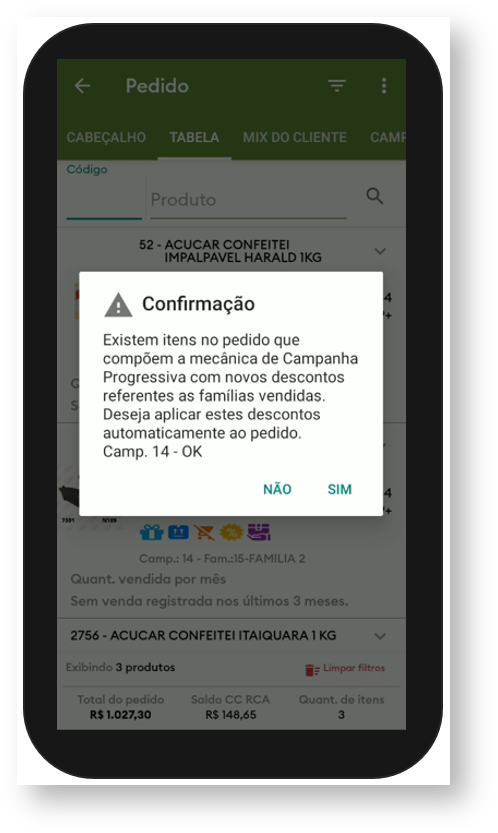
Voltar